Het maken van kopieën van PDF-bestanden is essentieel voor een bedrijf voor een veilig beheer van uw documentatie. Of het nu gaat om het maken van back-ups naar de cloud, een server of een ander apparaat, met het maken van kopieën bent u er zeker van dat u uw belangrijkste documenten nooit verliest. Met de PDFelement-app kunt u elk PDF-bestand snel en eenvoudig gratis kopiëren vanaf uw iPhone of iPad. Met de toegevoegde gereedschappen voor het beheer, bewerken en delen kunt u uw PDF-bestanden met gemak beheren.
PDFelement voor iOS heeft alle problemen die u heeft tijdens het werken met een PDF opgelost met een dynamische app die beschikbaar is voor de iPhone en iPad. Met deze app kunt u PDF-documenten gemakkelijk kopiëren om binnen enkele minuten een back-up te maken. PDFelement is de beste oplossing om PDF-pagina's te kopiëren.
Hoe Kopieer ik een PDF-document op de iPhone of iPad
PDFelement biedt een snelle en eenvoudige oplossing om PDF-bestanden te kopiëren. Dit is hoe u dit doet:
1. Download en open de PDFelement app
Download de PDFelement-app in de Apple App Store zodat u aan de slag kunt met de aangeboden PDF-gereedschappen. Registreer uw account in de app door de eenvoudige instructies op het scherm te volgen.
Open PDFelement door op het programma-icoon te klikken dat nu op uw apparaat beschikbaar zou moeten zijn.

2. Open en selecteer het bestand dat u wilt kopiëren
Ga naar de "Lokale" map van de app en selecteer het bestand dat u wilt kopiëren uit de bestandslijst. Selecteer de drie puntjes rechts van de bestandsnaam en een nieuw pop-up menu zal verschijnen om u toegang te geven tot de volgende stap.
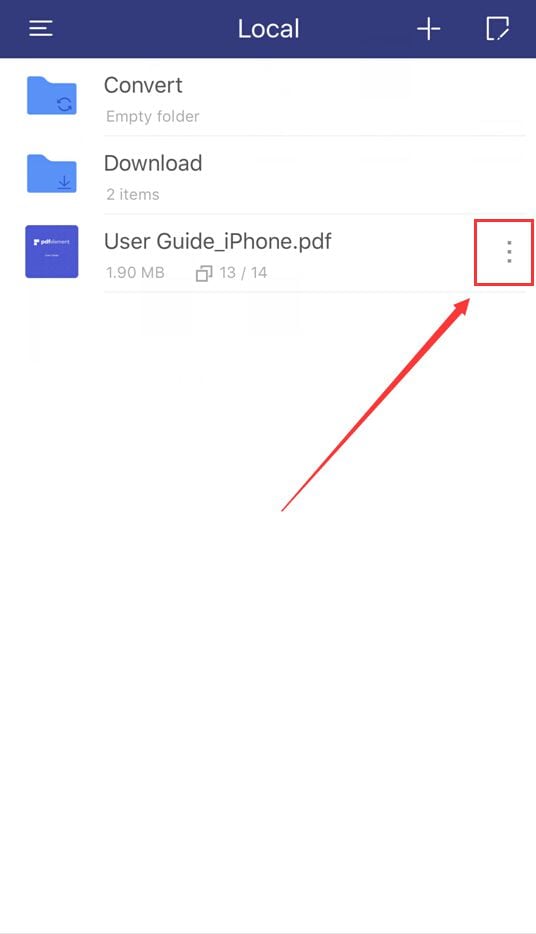
3. Kopieer het bestand en sla het op
Selecteer "Kopiëren" uit het menu, en dan in het pop-up venster, kunt u kopiëren naar elke map, of een nieuwe map maken. Eenmaal geselecteerd, klik op de "Kopiëren naar..." knop onderaan het venster.
Hernoem het bestand vervolgens met de toetsenbordfunctie van uw apparaat en selecteer gereed. Het bestand wordt nu gekopieerd naar een nieuwe map, klaar om te worden geüpload naar een cloudservice of server of te worden gedeeld met klanten en collega's.
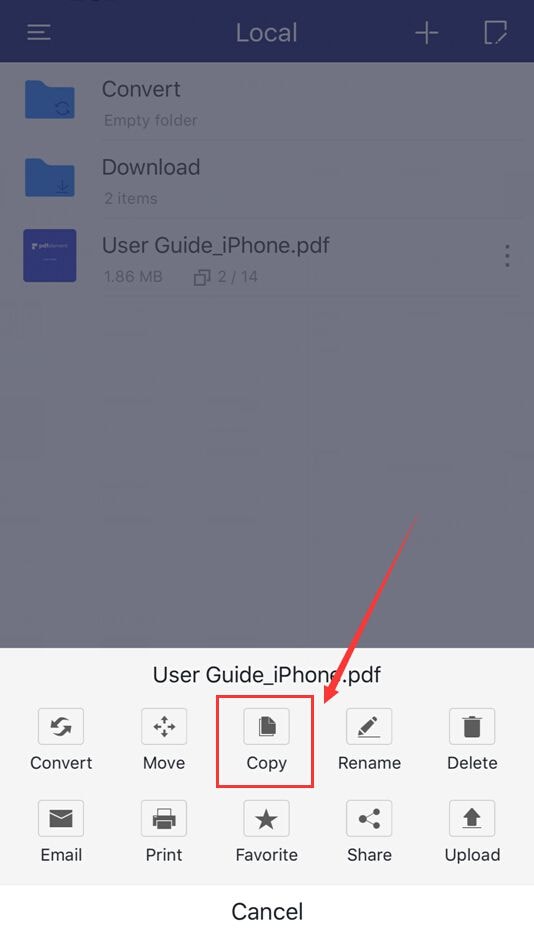
Het kopiëren van PDF-bestanden en documenten is nog nooit zo eenvoudig en snel geweest als met de gratis PDFelement-app op de iPhone of iPad. De app biedt een eenvoudig en effectief hulpmiddel om PDF-documenten waarmee u werkt te kopiëren. Dit hulpmiddel is beschikbaar als alles-in-één app naast andere gereedschappen voor het bewerken, opslaan, beheren en delen, waardoor PDFelement de complete oplossing is voor uw PDF-werk. Dit alles kan worden voltooid op uw iPhone of iPad met de beste gratis app op de markt.


